解決 Azure VM 連線問題的 3 種方法
如何修復兩個 VM 之間的 Azure VM 連線問題
可以說,所有 Azure 連線問題中最常見的問題是同一虛擬網路上的兩台虛擬機器無法相互連線。造成這種情況的潛在原因有很多,但以下步驟應該可以解決問題:
第 1 步: 將「TCping」下載到您的虛擬機器。
第 2 步: 啟動命令提示字元。
步驟 3: 使用下列指令:「tcping64.exe -t 3389」對下載 TCping 的位置執行 ping 操作。 (將「目標虛擬機器位址」部分替換為資料夾名稱)。
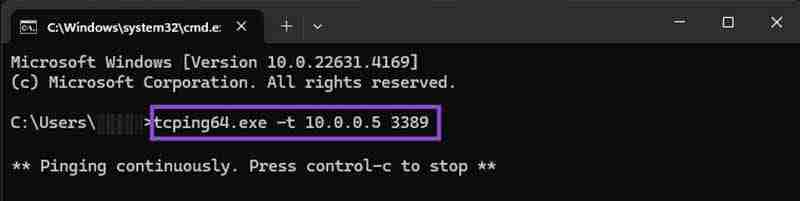
第 4 步: 如果有效,請轉到第 5 步。否則,請檢查每個虛擬機器上的“入站連接埠規則”,並確保沒有任何可能幹擾連接的匹配阻止規則,然後再次執行 TCping 檢查。
第 5 步: 進入 Azure,按一下“虛擬機器”,選擇要連線的 VM,然後按一下“連線”按鈕,並執行到 VM 的遠端桌面連線。
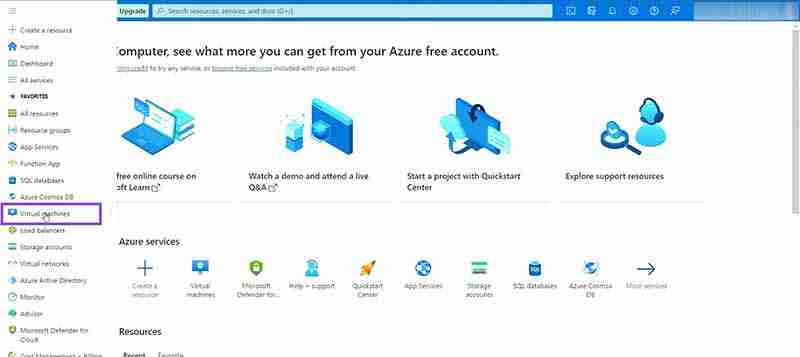
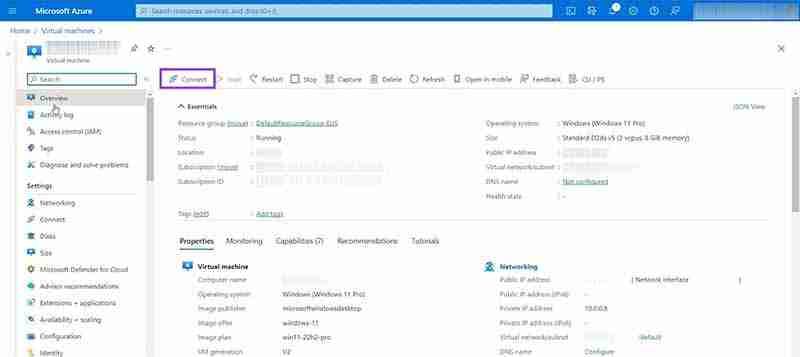
第 6 步:嘗試透過 PowerShell 和 Azure 網路觀察器進行連線檢查並查看回應。
第 7 步: 連線檢查的躍點部分應顯示連線問題背後的根源或問題。然後,您可以使用 Microsoft 自己的建議操作表來識別並修復每個問題。
第 8 步: 採取解決步驟後,最後一次執行連線檢查,以確認問題已全部修復。
如何解決第二個網路介面卡的 Azure 連線問題
您可能也難以連接到同一網路上的虛擬機器 Azure 第二個轉接器。解決方法如下:
第 1 步: 前往具有輔助適配器的虛擬機,並在其上載入命令提示字元。
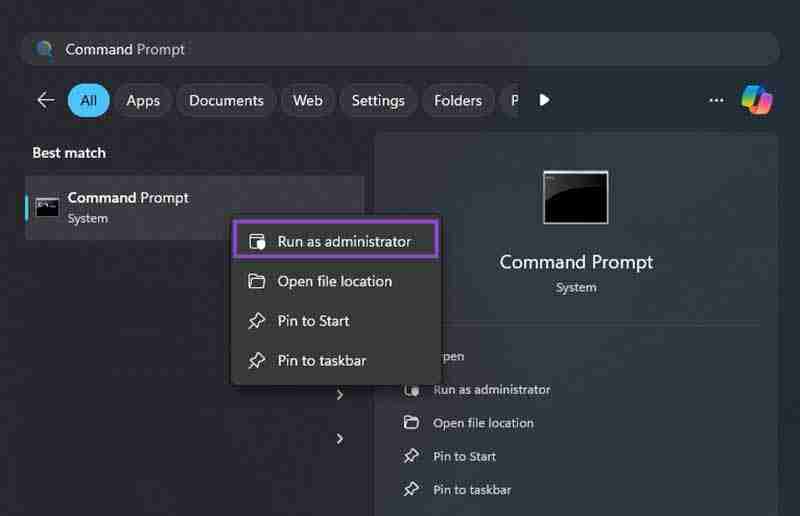
第2步:執行此指令:「Route add 0.0.0.0 mask 0.0.0.0 -p 」並將「Gateway IP」部分取代為您的輔助IP智慧財產權。
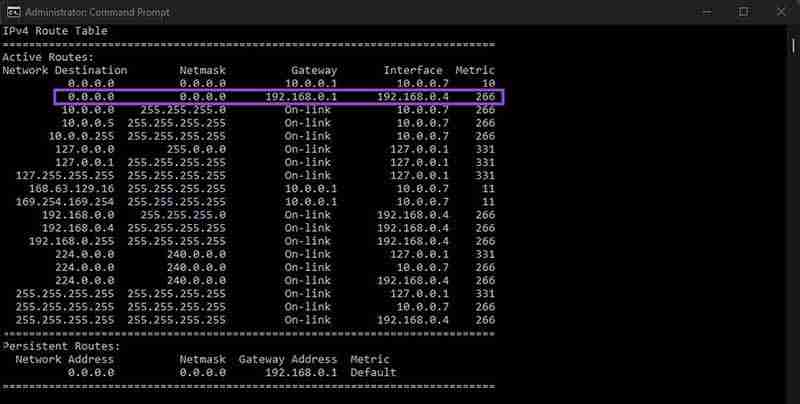
第 3 步: 啟動 Route Print,然後嘗試連線。
第 4 步:如果這不起作用,請驗證兩個適配器(第一個和第二個)的「入站連接埠規則」。檢查是否存在任何可能導致衝突或乾擾連接的匹配阻止規則。
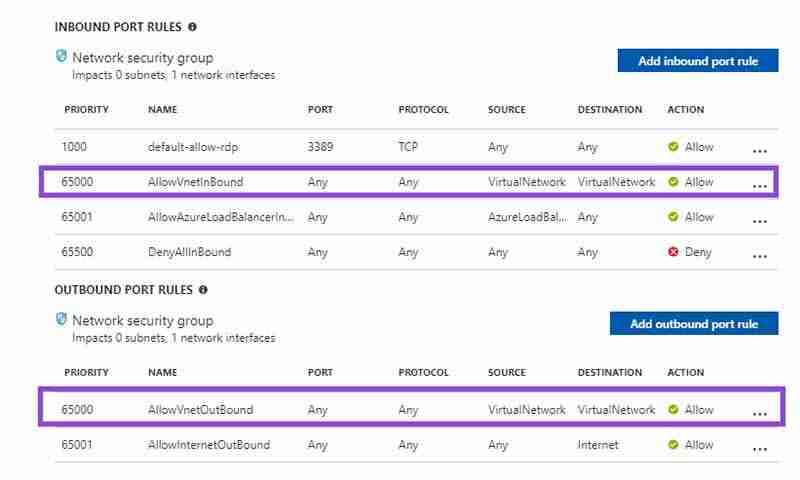
第 5 步: 對第二個適配器執行連線檢查,然後透過 Azure 網路觀察器在整個環境中進行二次檢查。
第 6 步: 檢查“Hops”以查看問題所在,並按照 Microsoft 建議的步驟解決問題。
修正 Azure VM 與 Internet 的連線問題
某些虛擬機器也因為某些原因無法連接到網路。解決方法如下:
第 1 步: 前往資源瀏覽器。
第2步:找到「訂閱」並開啟它,然後找到出現問題的虛擬機器。
第 3 步: 按一下“Microsoft 網路”,然後前往“網路介面”並選擇有問題的介面。
第 4 步: 選擇“讀取/寫入”,然後選擇“編輯”。
" alt="Azure VM 編輯" width="800" style="max-width:100%" data-src="/uploads/20241003/172790647266fdc2a8ea127.jpg="/data-src /172790647266fdc2a8ea127.jpg 800w,https://www.guidingtech.com/wp-content/uploads/Azure-VM-edit-300x142.jpg 300w,https://www.guidingtech.com/wp-content/uploads/wp -VM-edit-768x364.jpg 768w,https://www.guidingtech.com/wp-content/uploads/Azure-VM-edit-750x355.jpg 750w" data-sizes="(最大寬度:800px) 100vw , 800px" />
第五步:在此階段,您會注意到左上角的按鈕從「Get」變為「Put」。選擇您的接口,然後按一下“Put”按鈕。 " alt="Azure VM put" width="800" style="max-width:100%" data-src="/uploads/ 20241003/172790647366fdc2a97c248. uploads/20241003/172790647366fdc2a97c248.jpg 800w,https://www.guidingtech.com/wp-content/uploads/Azure-VM-put-300x144.jpg 300 w:wp/www. /uploads/Azure-VM-put-768x368.jpg 768w,https://www.guidingtech.com/wp-content/uploads/Azure-VM-put-750x359.jpg 750w" data-sizes="(最大寬度: 800px) 100vw, 800px" />
第 6 步: 刷新並重試連線。
第 7 步: 如果問題仍然存在,請進入 Azure 網路觀察程式並啟動連線檢查。查看“Hops”以了解發生了什麼,並根據 Microsoft 採取下一步最佳步驟。
-
 完整指南 - 《黑色行動 6》卡在 PC 上的加載畫面上您在《使命召唤:黑色行动 6》抢先体验 Beta 期间是否遇到加载屏幕问题?您可以采取什么措施来解决这个恼人的错误?如果您没有任何想法,请参阅 MiniTool Solution 的指南,获取一些针对黑色行动 6 卡在加载屏幕上的有效解决方案。使命召唤黑色行动 6 卡在加载屏幕上近日,《使命召唤:黑...軟體教學 發佈於2024-11-02
完整指南 - 《黑色行動 6》卡在 PC 上的加載畫面上您在《使命召唤:黑色行动 6》抢先体验 Beta 期间是否遇到加载屏幕问题?您可以采取什么措施来解决这个恼人的错误?如果您没有任何想法,请参阅 MiniTool Solution 的指南,获取一些针对黑色行动 6 卡在加载屏幕上的有效解决方案。使命召唤黑色行动 6 卡在加载屏幕上近日,《使命召唤:黑...軟體教學 發佈於2024-11-02 -
 Stardock DesktopGPT 是 AI Power Users 的 Copilot 替代品「透過DesktopGPT,Stardock 將AI 的力量帶入桌面,其獨特的功能使您可以輕鬆地進出與多種大型語言模型的交互( LLM)具有鍵盤優先的體驗。情況下,使用者將「沉浸在」DesktopGPT 中。這個應用程式不會佔用您螢幕的四分之一,它只會在您需要時彈出。 Stardock 希望客戶...軟體教學 發佈於2024-11-02
Stardock DesktopGPT 是 AI Power Users 的 Copilot 替代品「透過DesktopGPT,Stardock 將AI 的力量帶入桌面,其獨特的功能使您可以輕鬆地進出與多種大型語言模型的交互( LLM)具有鍵盤優先的體驗。情況下,使用者將「沉浸在」DesktopGPT 中。這個應用程式不會佔用您螢幕的四分之一,它只會在您需要時彈出。 Stardock 希望客戶...軟體教學 發佈於2024-11-02 -
 防止使用者在 Windows 10 中更改桌面壁紙的 2 個選項為您的電腦設定桌面桌布後,您可能不希望其他人更改它。現在在這篇文章中,我們將向您展示如何防止使用者更改 Windows 10 中的桌面桌布。有兩個選項。 選項 1:使用本機群組原則編輯器 選項 2:使用登錄編輯程式 選項 1:...軟體教學 發佈於2024-11-02
防止使用者在 Windows 10 中更改桌面壁紙的 2 個選項為您的電腦設定桌面桌布後,您可能不希望其他人更改它。現在在這篇文章中,我們將向您展示如何防止使用者更改 Windows 10 中的桌面桌布。有兩個選項。 選項 1:使用本機群組原則編輯器 選項 2:使用登錄編輯程式 選項 1:...軟體教學 發佈於2024-11-02 -
 HDMI 連接埠在 Mac 上無法運作的十大修復方法在短暫缺席之後,HDMI 連接埠在最新的 MacBook Pro 系列中回歸。 Mac Mini 和 Mac Ultra 還具有 HDMI 端口,用於連接顯示器或投影機。但當 Mac 上的 HDMI 連接埠突然停止工作時,您可能會感覺陷入困境。 以下是修復 MacBook 無法使用 HD...軟體教學 發佈於2024-11-02
HDMI 連接埠在 Mac 上無法運作的十大修復方法在短暫缺席之後,HDMI 連接埠在最新的 MacBook Pro 系列中回歸。 Mac Mini 和 Mac Ultra 還具有 HDMI 端口,用於連接顯示器或投影機。但當 Mac 上的 HDMI 連接埠突然停止工作時,您可能會感覺陷入困境。 以下是修復 MacBook 無法使用 HD...軟體教學 發佈於2024-11-02 -
 KB5044285下載和KB5044285安裝失敗指南如果最新的 Windows 11 更新 KB5044285 安裝失敗,您該怎麼辦?如果您不確定如何修復它,請閱讀 MiniTool Software 上的這篇文章,以獲得幾種簡單有效的解決方案來解決該問題。 Windows 11 KB5044285 簡介KB5044285 是一個Windows 11...軟體教學 發佈於2024-11-02
KB5044285下載和KB5044285安裝失敗指南如果最新的 Windows 11 更新 KB5044285 安裝失敗,您該怎麼辦?如果您不確定如何修復它,請閱讀 MiniTool Software 上的這篇文章,以獲得幾種簡單有效的解決方案來解決該問題。 Windows 11 KB5044285 簡介KB5044285 是一個Windows 11...軟體教學 發佈於2024-11-02 -
 如何在 iPhone 和 iPad 上調整或縮小照片大小快速链接如何使用快捷方式调整照片大小 如何使用第三方应用程序调整照片大小 照片应用程序中的编辑器功能相当丰富,但您无法更改照片的文件大小。幸运的是,您可以使用快捷方式或第三方应用程序在 iPhone 和 iPad 上调整照片大小或缩小照片大小。方法如下。 如何使用快捷方式调整照片大小 ...軟體教學 發佈於2024-11-02
如何在 iPhone 和 iPad 上調整或縮小照片大小快速链接如何使用快捷方式调整照片大小 如何使用第三方应用程序调整照片大小 照片应用程序中的编辑器功能相当丰富,但您无法更改照片的文件大小。幸运的是,您可以使用快捷方式或第三方应用程序在 iPhone 和 iPad 上调整照片大小或缩小照片大小。方法如下。 如何使用快捷方式调整照片大小 ...軟體教學 發佈於2024-11-02 -
 如何解決 iPhone 上沒有簡訊提醒或聲音的問題:15 種以上解決方案如果您的 iPhone 上没有显示短信,您的设备没有显示传入短信或 iMessage 的通知,或者您锁定的 iPhone 在收到短信时没有发出声音,请查看这些便捷的解决方案解决此类问题。 1. 检查消息的通知设置 当短信未作为通知显示在 iPhone 上时,请确保允许“消息”应用程序在锁定屏...軟體教學 發佈於2024-11-02
如何解決 iPhone 上沒有簡訊提醒或聲音的問題:15 種以上解決方案如果您的 iPhone 上没有显示短信,您的设备没有显示传入短信或 iMessage 的通知,或者您锁定的 iPhone 在收到短信时没有发出声音,请查看这些便捷的解决方案解决此类问题。 1. 检查消息的通知设置 当短信未作为通知显示在 iPhone 上时,请确保允许“消息”应用程序在锁定屏...軟體教學 發佈於2024-11-02 -
 如何啟用 PIN 要求並建立複雜的 PINWindows Hello Windows 10 中的使用者可以使用 PIN(個人識別碼)登入其裝置。您可以使用此 PIN 登入 Windows、應用程式和服務。 PIN 登入允許使用者使用四位數的號碼登入。 PIN 碼非常短且簡單,很容易被駭客破解。 本教學將向您展示如何啟用 PIN...軟體教學 發佈於2024-11-02
如何啟用 PIN 要求並建立複雜的 PINWindows Hello Windows 10 中的使用者可以使用 PIN(個人識別碼)登入其裝置。您可以使用此 PIN 登入 Windows、應用程式和服務。 PIN 登入允許使用者使用四位數的號碼登入。 PIN 碼非常短且簡單,很容易被駭客破解。 本教學將向您展示如何啟用 PIN...軟體教學 發佈於2024-11-02 -
 如何在 Android 上免費繞過 Google FRP什麼是 Google 恢復原廠設定保護或 FRP Google從Android 5.1開始在其Android作業系統中引入了新的安全機制。如果您無法使用上次使用的 Google 帳戶及其密碼登錄,它會阻止您訪問 Android 手機或平板電腦。 在此安全系統之前,手機搶奪者只需將裝置重置為出廠設定...軟體教學 發佈於2024-11-02
如何在 Android 上免費繞過 Google FRP什麼是 Google 恢復原廠設定保護或 FRP Google從Android 5.1開始在其Android作業系統中引入了新的安全機制。如果您無法使用上次使用的 Google 帳戶及其密碼登錄,它會阻止您訪問 Android 手機或平板電腦。 在此安全系統之前,手機搶奪者只需將裝置重置為出廠設定...軟體教學 發佈於2024-11-02 -
 微軟應該專注於讓 Windows 11 變得更好,而不僅僅是更有趣隨著新的 Copilot 功能的不斷發布,微軟在 Windows 11 及更高版本中的優先重點顯而易見。除了與 AI 互動的方式日益多樣化之外,您可能想知道 Windows 11 的效能、功能和整體使用者體驗的有意義的改進在哪裡。 微軟明確表示:Copilot 是 Windows 11 的未來 ...軟體教學 發佈於2024-11-02
微軟應該專注於讓 Windows 11 變得更好,而不僅僅是更有趣隨著新的 Copilot 功能的不斷發布,微軟在 Windows 11 及更高版本中的優先重點顯而易見。除了與 AI 互動的方式日益多樣化之外,您可能想知道 Windows 11 的效能、功能和整體使用者體驗的有意義的改進在哪裡。 微軟明確表示:Copilot 是 Windows 11 的未來 ...軟體教學 發佈於2024-11-02 -
 PC 上令人滿意的崩潰:用四種可行的解決方案修復近日,多名Satisfactory玩家反映,Satisfactory在PC上不斷崩潰,無法進入遊戲。有什麼解決方案可以解決崩潰問題嗎?閱讀這篇 MiniTool 文章,了解一些可行的解決方案。 Satisfactory 是一款開放世界模擬遊戲,具有單人和多人模式。但與其他遊戲類似,《Satisfac...軟體教學 發佈於2024-11-02
PC 上令人滿意的崩潰:用四種可行的解決方案修復近日,多名Satisfactory玩家反映,Satisfactory在PC上不斷崩潰,無法進入遊戲。有什麼解決方案可以解決崩潰問題嗎?閱讀這篇 MiniTool 文章,了解一些可行的解決方案。 Satisfactory 是一款開放世界模擬遊戲,具有單人和多人模式。但與其他遊戲類似,《Satisfac...軟體教學 發佈於2024-11-02 -
 無法在 Windows 11 24H2 中使用 SMB 存取 NAS:原因及修復最近有使用者反映無法在Windows 11 24H2中透過SMB存取NAS。造成這種局面的原因是什麼?如果您在 Windows 11 24H2 上存取 NAS 時遇到 SMB 簽章錯誤,該怎麼辦?請繼續閱讀此 MiniTool 指南以了解詳細資訊。 為什麼在 Windows 11 24H2 中無法透...軟體教學 發佈於2024-11-02
無法在 Windows 11 24H2 中使用 SMB 存取 NAS:原因及修復最近有使用者反映無法在Windows 11 24H2中透過SMB存取NAS。造成這種局面的原因是什麼?如果您在 Windows 11 24H2 上存取 NAS 時遇到 SMB 簽章錯誤,該怎麼辦?請繼續閱讀此 MiniTool 指南以了解詳細資訊。 為什麼在 Windows 11 24H2 中無法透...軟體教學 發佈於2024-11-02 -
 Apple Journal 與 Day One:哪個日記應用程式更好Apple 在 iPhone 上推出了一款帶有 iOS 17 更新的新日記應用程式。顧名思義,它可以幫助您捕捉並記錄生活中的重要時刻。日記應用程式與照片應用程式完美集成,提供一些獲取靈感的提示、Face ID 保護等等。但這比粉絲最喜歡的《第一天》更好嗎?讓我們比較一下它們,找到完美的應用程式來記下...軟體教學 發佈於2024-11-02
Apple Journal 與 Day One:哪個日記應用程式更好Apple 在 iPhone 上推出了一款帶有 iOS 17 更新的新日記應用程式。顧名思義,它可以幫助您捕捉並記錄生活中的重要時刻。日記應用程式與照片應用程式完美集成,提供一些獲取靈感的提示、Face ID 保護等等。但這比粉絲最喜歡的《第一天》更好嗎?讓我們比較一下它們,找到完美的應用程式來記下...軟體教學 發佈於2024-11-02 -
 部分 iPhone 鬧鐘故障,但修復即將到來沒有人喜歡錯過鬧鐘,尤其是當它是時鐘故障時。如果您擁有 iPhone,並且在過去幾天錯過了一些鬧鐘,那麼您並不孤單。事實上,蘋果公司已經意識到這個問題,目前正在努力修復。 隨著有關 iPhone 用戶無聲啟動鬧鐘的報道不斷出現,Apple 在回應 Today Show 時承認了該軟體錯誤,並正在...軟體教學 發佈於2024-11-02
部分 iPhone 鬧鐘故障,但修復即將到來沒有人喜歡錯過鬧鐘,尤其是當它是時鐘故障時。如果您擁有 iPhone,並且在過去幾天錯過了一些鬧鐘,那麼您並不孤單。事實上,蘋果公司已經意識到這個問題,目前正在努力修復。 隨著有關 iPhone 用戶無聲啟動鬧鐘的報道不斷出現,Apple 在回應 Today Show 時承認了該軟體錯誤,並正在...軟體教學 發佈於2024-11-02 -
 Windows 11 現在顯示開始功能表廣告:以下是關閉它們的方法Windows 11 已開始在「開始」功能表中顯示廣告。雖然我們真的不喜歡讓公司陷入困境,但沒有人願意這樣做,這是一個糟糕的主意。雖然廣告尚未向所有用戶展示,但最終會向您展示,因此以下是關閉廣告的方法。 Windows 11 開始功能表現在有廣告 Windows 開始功能表中的廣告偽裝成應用程...軟體教學 發佈於2024-11-02
Windows 11 現在顯示開始功能表廣告:以下是關閉它們的方法Windows 11 已開始在「開始」功能表中顯示廣告。雖然我們真的不喜歡讓公司陷入困境,但沒有人願意這樣做,這是一個糟糕的主意。雖然廣告尚未向所有用戶展示,但最終會向您展示,因此以下是關閉廣告的方法。 Windows 11 開始功能表現在有廣告 Windows 開始功能表中的廣告偽裝成應用程...軟體教學 發佈於2024-11-02
學習中文
- 1 走路用中文怎麼說? 走路中文發音,走路中文學習
- 2 坐飛機用中文怎麼說? 坐飞机中文發音,坐飞机中文學習
- 3 坐火車用中文怎麼說? 坐火车中文發音,坐火车中文學習
- 4 坐車用中文怎麼說? 坐车中文發音,坐车中文學習
- 5 開車用中文怎麼說? 开车中文發音,开车中文學習
- 6 游泳用中文怎麼說? 游泳中文發音,游泳中文學習
- 7 騎自行車用中文怎麼說? 骑自行车中文發音,骑自行车中文學習
- 8 你好用中文怎麼說? 你好中文發音,你好中文學習
- 9 謝謝用中文怎麼說? 谢谢中文發音,谢谢中文學習
- 10 How to say goodbye in Chinese? 再见Chinese pronunciation, 再见Chinese learning

























